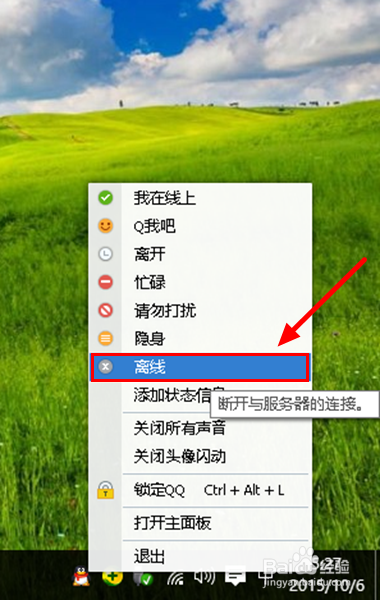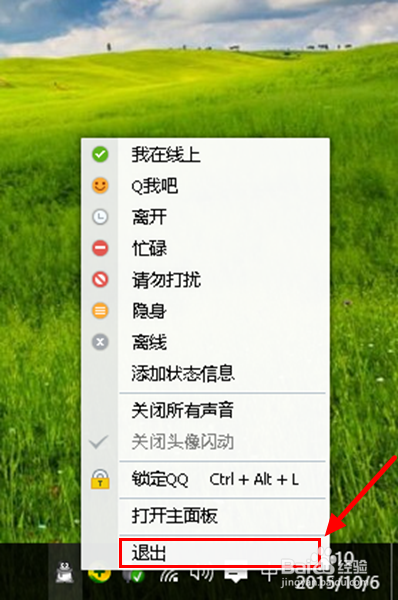1、左键QQ主面板上的“在线状态菜单”。
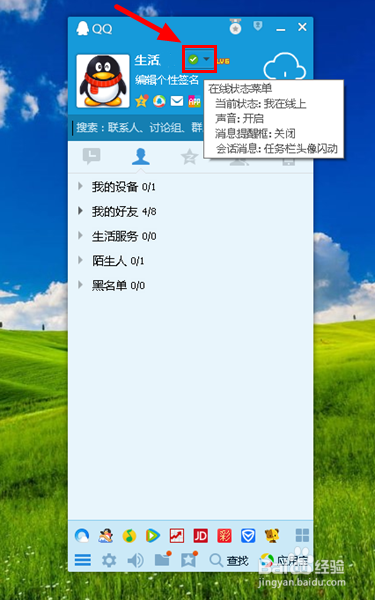
2、在在线状态菜单列表中左键“离线”。

3、右键QQ主面板上的“主菜单”图标

4、左键主菜单列表中的”退出“,关闭了QQ。
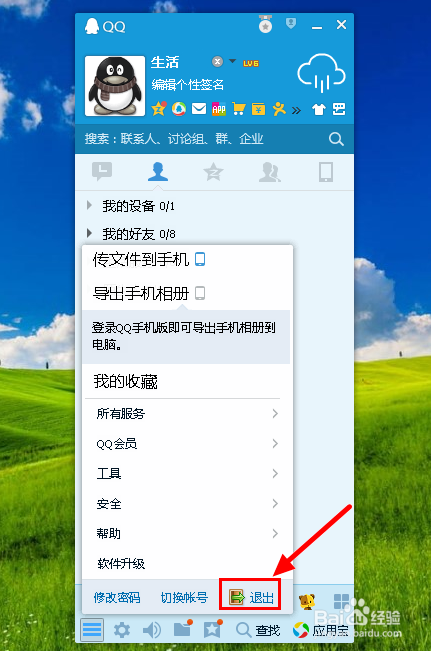
5、经过上述的”先离线,后退出“步骤操作关闭QQ后,以后QQ电脑端再上线退出时就不会再弹出下面这个离线消息设置弹窗了。

6、操作“离线—退出”步骤时,亦可以右键桌面右下角任务栏上的QQ旯皱镢涛程序图标,再左键列表中的”离线“,然后再右键此QQ图标,左键选”退出“来关闭QQ。
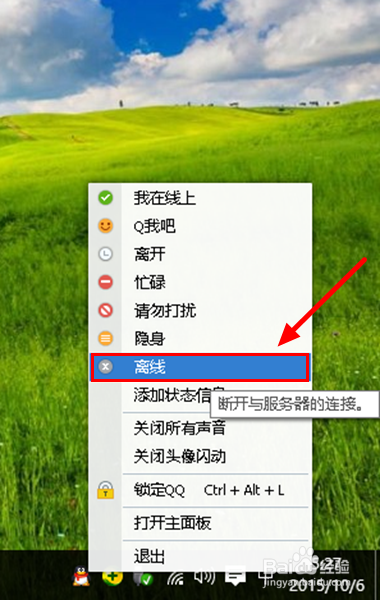
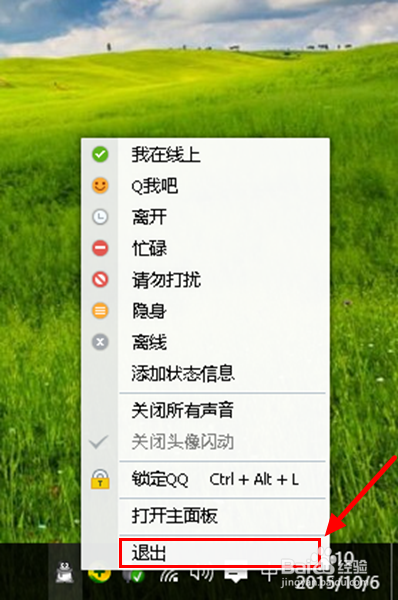
时间:2024-10-13 07:45:03
1、左键QQ主面板上的“在线状态菜单”。
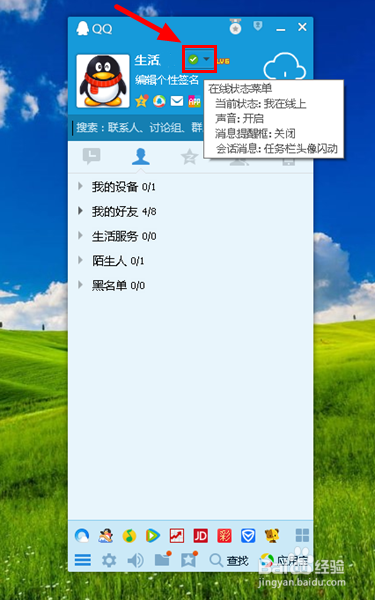
2、在在线状态菜单列表中左键“离线”。

3、右键QQ主面板上的“主菜单”图标

4、左键主菜单列表中的”退出“,关闭了QQ。
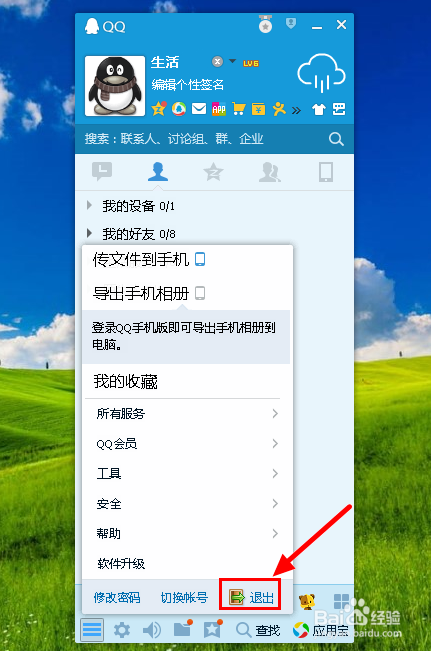
5、经过上述的”先离线,后退出“步骤操作关闭QQ后,以后QQ电脑端再上线退出时就不会再弹出下面这个离线消息设置弹窗了。

6、操作“离线—退出”步骤时,亦可以右键桌面右下角任务栏上的QQ旯皱镢涛程序图标,再左键列表中的”离线“,然后再右键此QQ图标,左键选”退出“来关闭QQ。